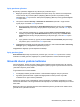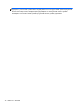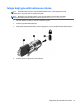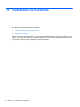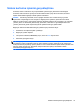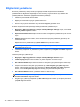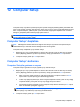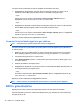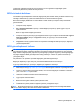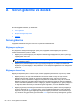HP Notebook User's Guide - Linux
Table Of Contents
- Hoş geldiniz
- Bilgisayarınızı tanıma
- Ağ iletişimi
- Klavye ve işaret aygıtları
- Çoklu ortam
- Güç yönetimi
- Sürücüler
- Harici kartlar ve sürücüler
- Bellek modülleri
- Güvenlik
- Yedekleme ve Kurtarma
- Computer Setup
- Sorun giderme ve destek
- Sorun giderme
- Bilgisayar açılmıyor
- Bilgisayar ekranı boş
- Yazılım olağandışı çalışıyor
- Bilgisayar açık ancak yanıt vermiyor
- Bilgisayar olağandışı derecede sıcak
- Harici bir aygıt çalışmıyor
- Kablosuz ağ bağlantısı çalışmıyor
- CD veya DVD'yi çıkarmak için optik sürücü açılmıyor
- Bilgisayar optik sürücüyü algılamıyor
- Disk yürütülmüyor
- Film harici ekranda görüntülenmiyor
- Disk yakma işlemi başlamıyor veya tamamlanmadan önce duruyor
- Müşteri desteğine başvurma
- Etiketler
- Sorun giderme
- Bilgisayarınızı temizleme
- Özellikler
- Elektrostatik deşarj
- Dizin
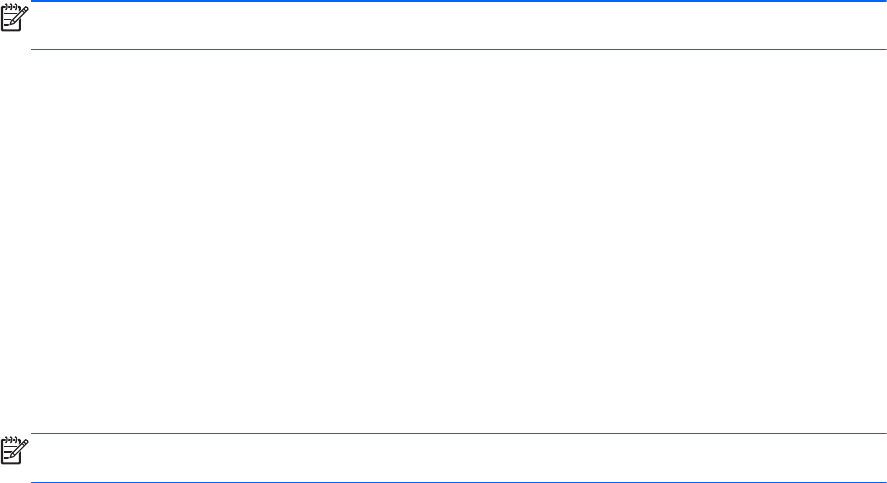
Bilgilerinizi yedekleme
Güncel bir yedeklemeye sahip olmak için bilgisayarınızdaki dosyaları düzenli aralıklarla
yedeklemelisiniz. Bilgilerinizi isteğe bağlı bir harici sürücüye, ağ sürücüsüne veya disklere elle
yedekleyebilirsiniz. Sisteminizi aşağıdaki zamanlarda yedekleyin:
●
Planlanmış zamanlarda düzenli olarak
●
Bilgisayar onarılmadan veya geri yüklenmeden önce
●
Donanım veya yazılım eklemeden veya bunlarda değişiklik yapmadan önce
Ev dizini dosyalarınızı Backup Manager Settings kullanarak yedeklemek için:
1. Bilgisayar > Diğer Uygulamalar > Araçlar > Backup Manager Settings'i seçin, sonra da Ev
dizinimi yedekle düğmesini tıklatın.
2. Depolama Hedefi Konumu iletişim kutusunu tıklatın ve bilgilerinizi yedeklemek için bir konum
seçin.
3. Zamanla iletişim kutusunu tıklatın, sonra da düzenli bir periyotta yedekleme yapmak için bir
zamanlama seçin.
Bilgilerinizi hemen yedeklemek için, Ş
imdi Yedekle onay kutusunu tıklatın.
NOT: Bilgilerinizi yedeklemeden önce, yedek dosyaları kaydetmek için bir konum
belirlediğinizden emin olun.
4. Yedeklemeyi başlatmak ve yedekleme ayarlarını kaydetmek için Kaydet ve Yedekle düğmesini
tıklatın.
Yedek dosyaları geri yüklemek için:
1. Bilgisayar > Diğer Uygulamalar > Araçlar > Backup Manager Restore'u seçin.
2. Yedek Kaynağı iletişim kutusunu tıklatın ve yedek dosyaların konumunu seçin.
3. Geri Yükleme Hedefi iletişim kutusunu tıklatın ve dosyaların geri yükleneceği bir hedef seçin.
4. Seçilen konumdan tüm dosyaları geri yüklemek için, Tüm dosyaları geri yükle düğmesini
tıklatın. Yalnızca belirli dosyaları geri yüklemek için Seçilen dosyaları geri yükle düğmesini
tıklatın, sonra da Dosyaları Seç düğmesini tıklat
ıp geri yüklenecek dosyaları seçin.
5. Geri Yükleme Noktası altında, yedekleme saatini ve tarihini seçin.
NOT: Birden fazla yedekleme yapılmışsa, en sonuncusunu geri yüklemek için En
sonuncusunu kullan düğmesini tıklatın.
6. Dosyaları geri yüklemeye başlamak için Geri Yükle düğmesini tıklatın ya da işlemi iptal etmek
için İptal düğmesini tıklatın.
76 Bölüm 11 Yedekleme ve Kurtarma